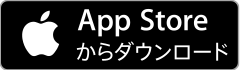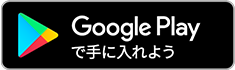4級・5級スピーキングテストは、自宅、学校などで好きなときに受験することができます。
そのために、コンピュータ端末(パソコン、スマートフォンなど)、マイク、ヘッドセットなどが必要になります。
そのために、コンピュータ端末(パソコン、スマートフォンなど)、マイク、ヘッドセットなどが必要になります。
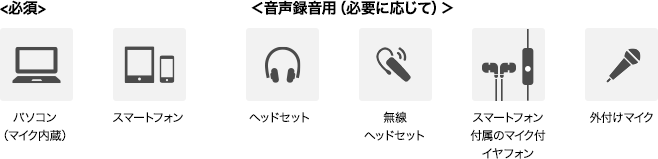
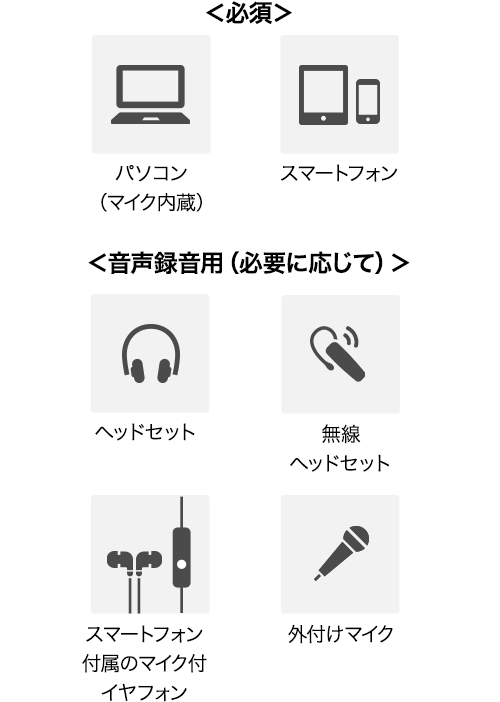
スマートフォンマイクの調整方法を解説します。
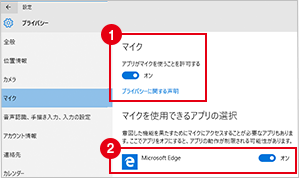
Windows 10では、設定のプライバシーを選択し、
① マイク使用をオンにします。
② ブラウザでマイクをオンにします。
① マイク使用をオンにします。
② ブラウザでマイクをオンにします。
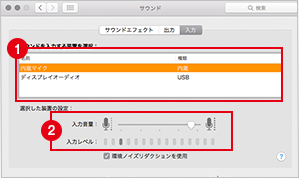
Macintoshでは、初期設定のマイクを選択し、
③ 使用するマイクが選ばれているか、
④ 音量がオフになっていないかを確認してください。
③ 使用するマイクが選ばれているか、
④ 音量がオフになっていないかを確認してください。
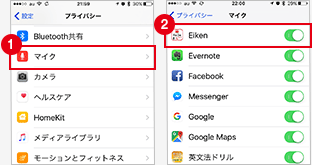
iOSでは、設定のプライバシーを開きます。
① マイクを選択して、
② スピーキングテストのアプリをオンにします。
① マイクを選択して、
② スピーキングテストのアプリをオンにします。
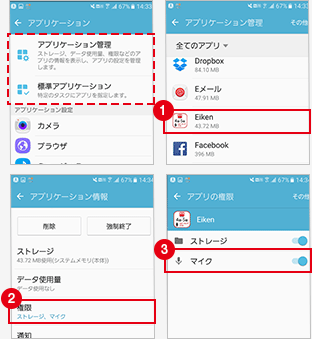
※Android 6.0以降のみ設定変更が可能です。
Android OSでは、設定の「アプリケーション」-「アプリケーション管理」を開きます。
① 4級・5級スピーキングテストを選択して、
② 「権限」を選択して、
③ マイクをオンにします。
① 4級・5級スピーキングテストを選択して、
② 「権限」を選択して、
③ マイクをオンにします。
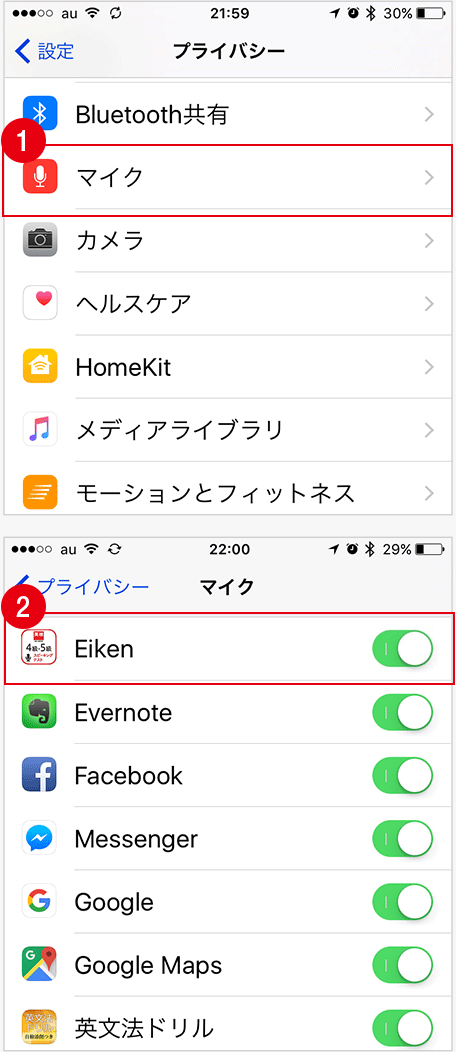
iOSでは、設定のプライバシーを開きます。
- ①マイクを選択して、
- ②スピーキングテストのアプリをオンにします。
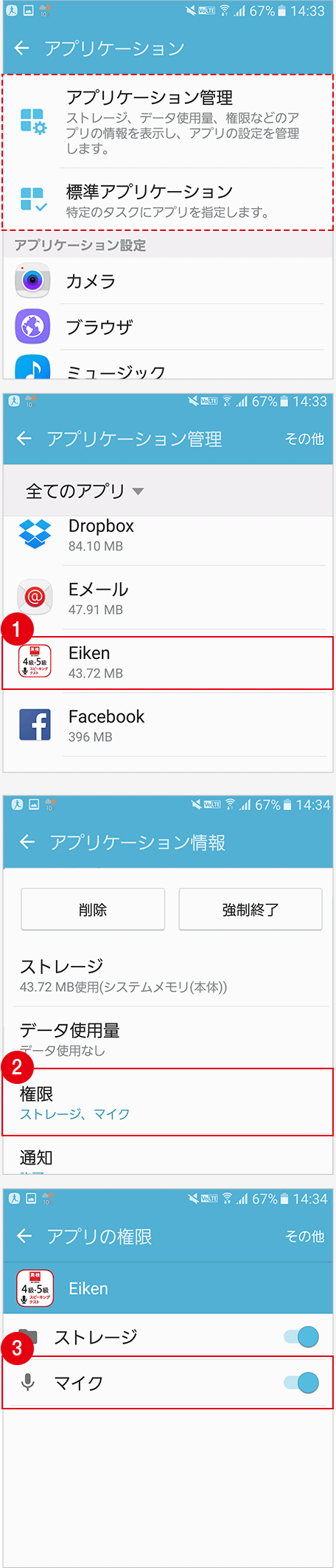
※Android 6.0以降のみ設定変更が可能です。
Android OSでは、設定の「アプリケーション」-「アプリケーション管理」を開きます。
- ①4級・5級スピーキングテストを選択して、
- ②「権限」を選択して、
- ③マイクをオンにします。
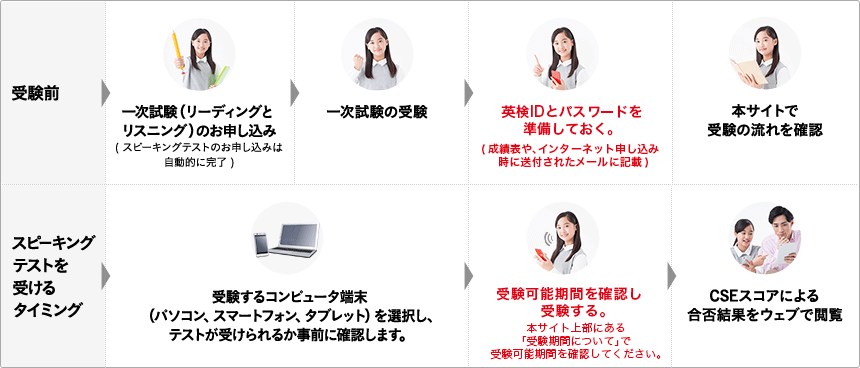
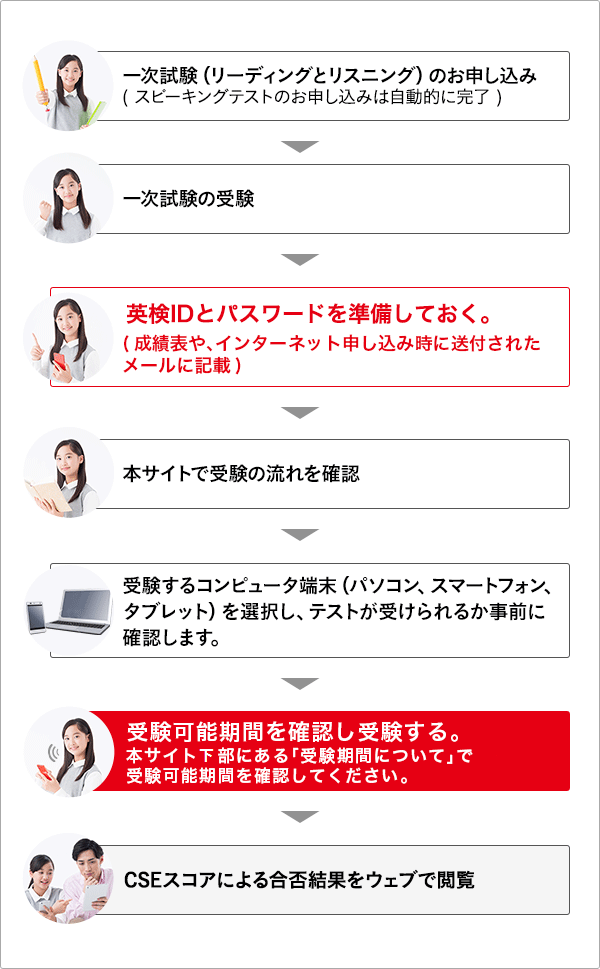

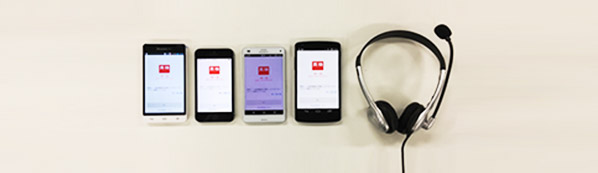
体験コメント
Dさん
:
イラストが拡大できて見やすかった。
Eさん
:
スマートフォンはいつも使い慣れているから受けやすかった。
Fさん
:
片手で持つことができるので受けやすかった。
動作環境
iOS
:
15、16、17、26
Androind
:
13、14、15、16
- 4G(LTE)/5GもしくはWi-Fiによるインターネット接続が必要です。ご利用にはご契約の回線に応じて別途パケット通信料がかかる場合がございます。
- 必要に応じて、ヘッドセット、マイク付きイヤフォン等をご用意ください。
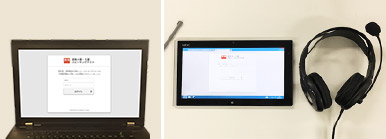
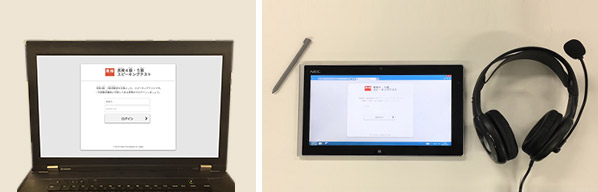
※一部、タッチパネル対応パソコンで受験された方も含みます。
体験コメント
Aさん
:
画面が大きくて分かりやすかった。
Bさん
:
画面が横なので見やすかった。
Cさん
:
タッチペンが使えるから、より受けやすかった。
動作環境
Windows10・11
:
Chrome最新版、Edge最新版、
FF最新版(32bit版のみ)
FF最新版(32bit版のみ)
MacOS 12、13、14
:
Safari最新版、Chrome最新版、
FF最新版
FF最新版
- ブロードバンド(光ファイバ・ADSL等)による常時接続が可能なインターネット通信環境が必要です。ご利用にはご契約の回線に応じて別途パケット通信料がかかる場合がございます。
- 必要に応じて、ヘッドセット、外付けマイク等をご用意ください。
- *Windowsでご利用の場合、Firefoxの64bit版では録音機能が動作しないためご利用頂けません。32bit版か他ブラウザ、スマートフォンをご利用ください
スピーキングテストの受験上の配慮PC対応版を2017年2月20日にリリースしました。